
Win10-Benachrichtigungen sind sehr nervig. Manchmal tauchen sie plötzlich auf, wenn wir Spiele spielen, Videos ansehen usw., was sehr ärgerlich ist. Tatsächlich können wir die Benachrichtigungsfunktion in den Systemeinstellungen deaktivieren, sodass keine Benachrichtigungen mehr angezeigt werden. Werfen wir einen Blick auf die spezifischen Methoden unten.
1 Wir können die Tastenkombination „win+i“ verwenden, um die Einstellungsoberfläche zu öffnen.
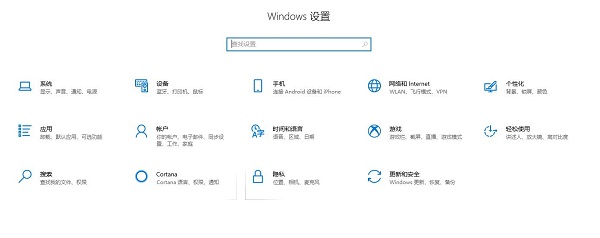
2. Klicken Sie dann auf „System“.
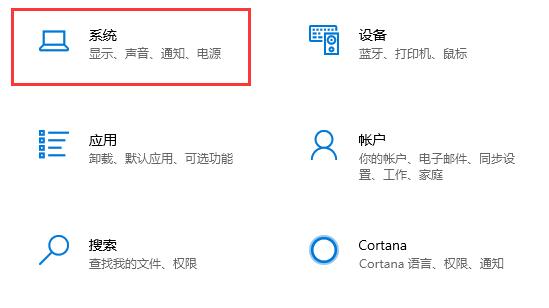
3. Wählen Sie in der linken Spalte „Benachrichtigungen & Aktionen“.

4. Dann können wir rechts unnötige Benachrichtigungen deaktivieren.
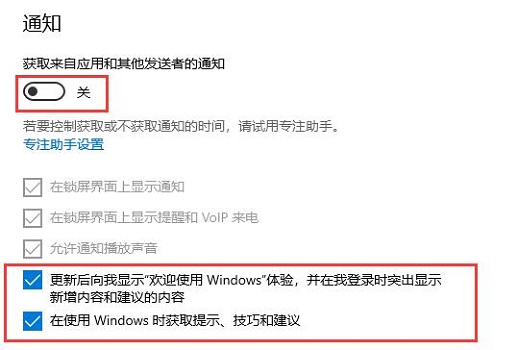
Das obige ist der detaillierte Inhalt vonSo deaktivieren Sie Benachrichtigungen in Win10. Für weitere Informationen folgen Sie bitte anderen verwandten Artikeln auf der PHP chinesischen Website!
 Einführung in CLI-Befehle
Einführung in CLI-Befehle
 Server-Evaluierungssoftware
Server-Evaluierungssoftware
 Was ist der Unterschied zwischen Ibatis und Mybatis?
Was ist der Unterschied zwischen Ibatis und Mybatis?
 So aktivieren Sie die gleiche Stadtfunktion auf Douyin
So aktivieren Sie die gleiche Stadtfunktion auf Douyin
 Welche Fehlerkorrektursysteme für Domainnamen gibt es?
Welche Fehlerkorrektursysteme für Domainnamen gibt es?
 Der Unterschied zwischen Rest-API und API
Der Unterschied zwischen Rest-API und API
 Xiaomi-Methode zur Computerdatenwiederherstellung
Xiaomi-Methode zur Computerdatenwiederherstellung
 Was soll ich tun, wenn sich die Maus nicht mehr bewegt?
Was soll ich tun, wenn sich die Maus nicht mehr bewegt?
 So schließen Sie Port 445 in XP
So schließen Sie Port 445 in XP




